Rövid útmutató: Virtuálisgép-méretezési csoport létrehozása az Azure Portalon
Figyelemfelhívás
Ez a cikk az End Of Life (EOL) állapotú Linux-disztribúcióra, a CentOS-ra hivatkozik. Fontolja meg a használatát, és ennek megfelelően tervezze meg. További információ: CentOS End Of Life útmutató.
A következőkre vonatkozik: ✔️ Linux rendszerű virtuális gépek ✔️ Windows rendszerű virtuális gépek egységes méretezési ✔️ csoportjai
Feljegyzés
Az alábbi cikk az egységes virtuálisgép-méretezési csoportokról szól. Javasoljuk, hogy rugalmas virtuálisgép-méretezési csoportokat használjunk új számítási feladatokhoz. További információ erről az új vezénylési módról a rugalmas virtuálisgép-méretezési csoportok áttekintésében.
A virtuálisgép-méretezési csoportok lehetővé teszik az automatikus skálázású virtuális gépek üzembe helyezését és kezelését. A méretezési csoportban lévő virtuális gépek számát beállíthatja manuálisan, de automatikus méretezési szabályokat is megadhat az erőforrás-használat (például processzorhasználat, memóriaigény vagy hálózati forgalom) alapján. Egy Azure-terheléselosztó ezután elosztja a forgalmat a méretezési csoportban lévő virtuálisgép-példányok között. Ebben a rövid útmutatóban létrehoz egy virtuálisgép-méretezési csoportot az Azure Portalon.
Ha még nincs Azure-előfizetése, kezdés előtt hozzon létre egy ingyenes fiókot.
Jelentkezzen be az Azure-ba
Jelentkezzen be az Azure Portalra.
Terheléselosztó létrehozása
Az Azure Load Balancer elosztja a bejövő forgalmat az kifogástalan állapotú virtuálisgép-példányok között.
Először hozzon létre egy nyilvános Standard Load Balancert a portál használatával. A létrehozott név és nyilvános IP-cím automatikusan a terheléselosztó előtereként van konfigurálva.
A keresőmezőbe írja be a terheléselosztót. A Keresési eredmények Marketplace területén válassza a Terheléselosztó lehetőséget.
A Terheléselosztó létrehozása lap Alapjai lapján adja meg vagy válassza ki a következő információkat:
Beállítás Érték Előfizetés Válassza ki előfizetését. Erőforráscsoport Válassza az Új létrehozása lehetőséget, és írja be a myVMSSResourceGroup kifejezést a szövegmezőbe. Név myLoadBalancer Régió Válassza az USA keleti régiója lehetőséget. Típus Válassza a Nyilvános lehetőséget. Termékváltozat Válassza a Standard lehetőséget. Nyilvános IP-cím Válassza az Új létrehozása lehetőséget. Nyilvános IP-cím neve myPip Hozzárendelés Statikus A rendelkezésre állási zóna Válassza a Zónaredundáns lehetőséget. Ha elkészült, válassza a Véleményezés + létrehozás lehetőséget
Miután megfelelt az ellenőrzésen, válassza a Létrehozás lehetőséget.
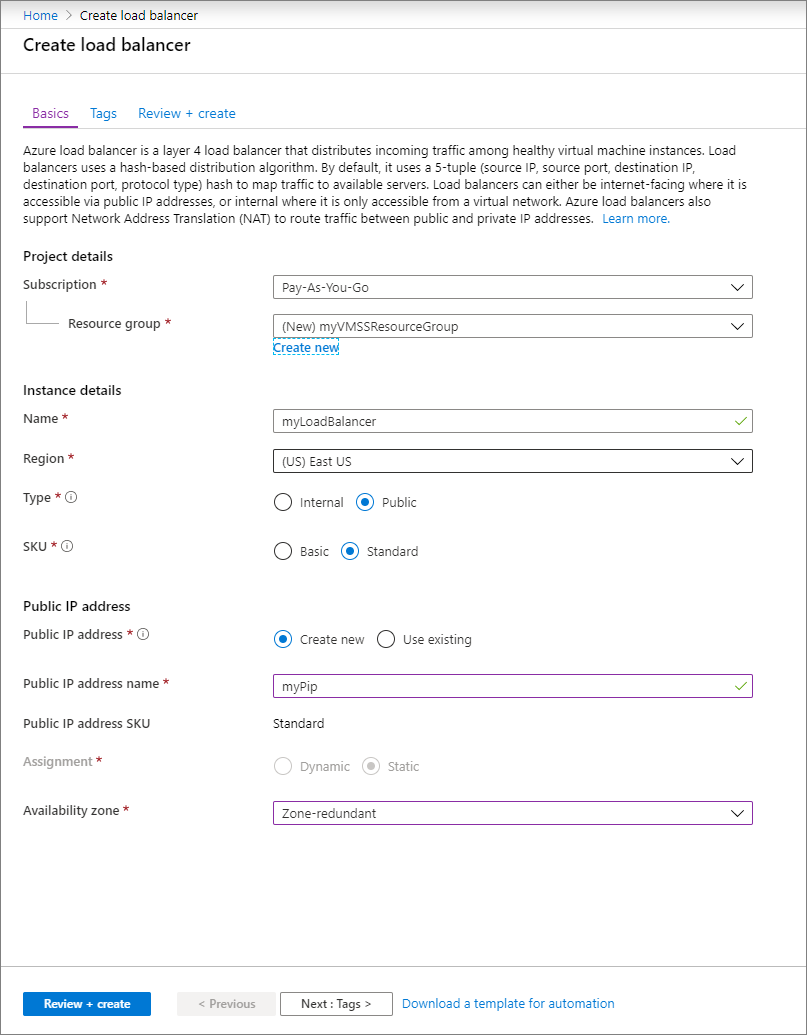
Virtuálisgép-méretezési csoport létrehozása
Méretezési csoportokat Windows Server-rendszerképpel vagy Linux-rendszerképpel (például RHEL, CentOS, Ubuntu vagy SLES) helyezhet üzembe.
Írja be a Méretezési csoportot a keresőmezőbe. Az eredmények között a Marketplace alatt válassza a Virtuálisgép-méretezési csoportok lehetőséget. Válassza a Létrehozás lehetőséget a Virtuálisgép-méretezési csoportok lapon, amely megnyitja a Virtuálisgép-méretezési csoport létrehozása lapot.
Az Alapszintű beállítások lapon, a Projekt részletei csoportban győződjön meg arról, hogy a megfelelő előfizetés van kiválasztva, és válassza ki a myVMSSResourceGroup elemet az erőforráscsoport listájából.
Írja be a myScaleSet nevet a méretezési csoporthoz.
A Régió területen válasszon ki egy, a területéhez közeli régiót.
Az Orchestration (Vezénylés) területen győződjön meg arról, hogy az Egységes beállítás be van jelölve vezénylési módhoz.
Válasszon egy marketplace-rendszerképet a rendszerképhez. Ebben a példában az Ubuntu Server 18.04 LTS-t választottuk.
Adja meg a kívánt felhasználónevet, és válasszon ki egy tetszőleges hitelesítési típust.
- A jelszónak legalább 12 karakter hosszúnak kell lennie, és meg kell felelnie a következő négy összetettségi feltétel közül háromnak: egy kisbetű, egy nagybetű, egy szám és egy különleges karakter. További információkért lásd: felhasználónév- és jelszókövetelmények.
- Ha a Linux operációsrendszer-lemezt választja, választhatja az SSH nyilvános kulcs lehetőséget is. Csak a nyilvános kulcsot adja meg, például: ~/.ssh/id_rsa.pub. SSH-kulcsok létrehozásához és használatához használhatja a portál Azure Cloud Shell szolgáltatását is.
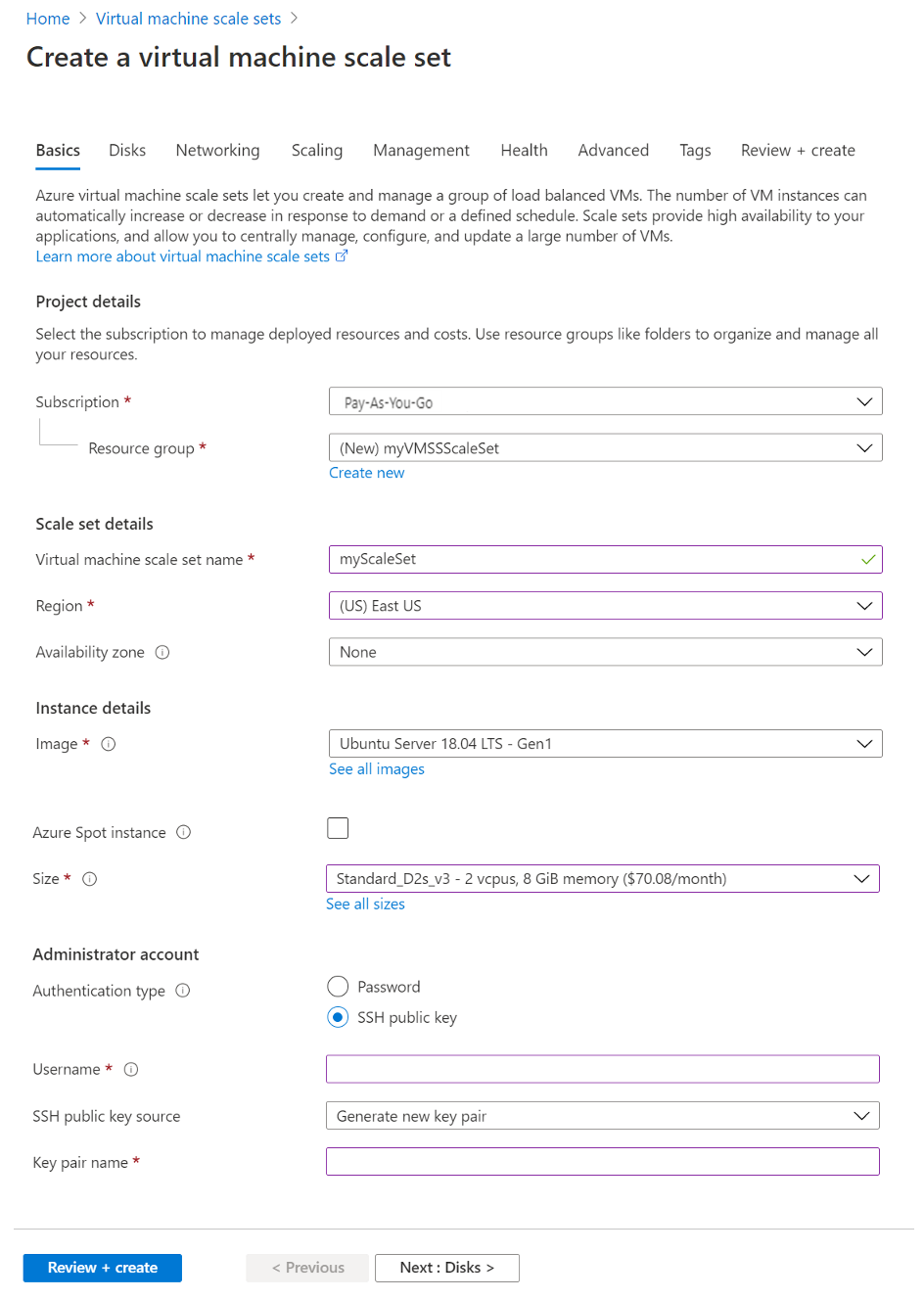
A Tovább gombra kattintva áthelyezheti a többi lapot.
Hagyja meg a Lemezek lap alapértelmezett értékét.
A Hálózatkezelés lap Terheléselosztás területén válassza a Terheléselosztó használata lehetőséget a méretezési csoport példányainak terheléselosztó mögé helyezéséhez.
A terheléselosztási beállítások között válassza az Azure Load Balancer lehetőséget.
A Terheléselosztó kiválasztása területen válassza ki a korábban létrehozott myLoadBalancer elemet.
Háttérkészlet kiválasztása esetén válassza az Új létrehozása lehetőséget, írja be a myBackendPool parancsot, majd válassza a Létrehozás lehetőséget.
Ha elkészült, válassza a Véleményezés + létrehozás lehetőséget.
Miután elvégezte az ellenőrzést, válassza a Létrehozás lehetőséget a méretezési csoport üzembe helyezéséhez.
Az erőforrások eltávolítása
Ha már nincs rá szükség, törölje az erőforráscsoportot, a méretezési csoportot és az összes kapcsolódó erőforrást. Ehhez válassza ki a méretezési csoport erőforráscsoportját, majd válassza a Törlés lehetőséget.
Következő lépések
Ebben a rövid útmutatóban egy alapszintű méretezési csoportot hozott létre az Azure Portalon. További információkért folytassa az Azure-beli virtuálisgép-méretezési csoportok létrehozásával és kezelésével kapcsolatos oktatóanyagot.
Visszajelzés
Hamarosan elérhető: 2024-ben fokozatosan kivezetjük a GitHub-problémákat a tartalom visszajelzési mechanizmusaként, és lecseréljük egy új visszajelzési rendszerre. További információ: https://aka.ms/ContentUserFeedback.
Visszajelzés küldése és megtekintése a következőhöz: